- Autor Jason Gerald [email protected].
- Public 2023-12-16 11:33.
- Última modificação 2025-01-23 12:43.
O castelo ou forte é a última linha de defesa. O castelo pode ser preenchido com tudo o que for necessário para sobreviver, fornecer proteção contra o mundo exterior e pode ser feito à vontade. Você pode criar um castelo diretamente no jogo (jogo), mas isso pode levar muito tempo. Você pode usar o modo criativo para acelerar o processo. Você também pode usar um editor do Minecraft como o MCEdit para criar estruturas de construção extensas. Existem até mods que você pode usar para criar um castelo com apenas alguns cliques.
Etapa
Método 1 de 3: construa seu próprio castelo
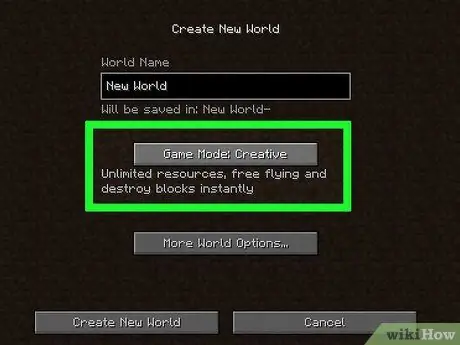
Etapa 1. Experimente construir no modo criativo
O modo criativo dá acesso a todos os blocos do jogo sem ser limitado em número. Você também não precisa ter medo de monstros ou lutar para sobreviver. Comece o jogo no modo Criativo e, em seguida, mude para o modo Sobrevivência quando terminar de construir o castelo.
Se você iniciou o jogo no modo Survival, abra o menu Pause, selecione "Open to LAN" e ative o cheat (como trapacear). Em seguida, você pode digitar / gamemode c na janela de bate-papo (T) para alternar para o modo criativo
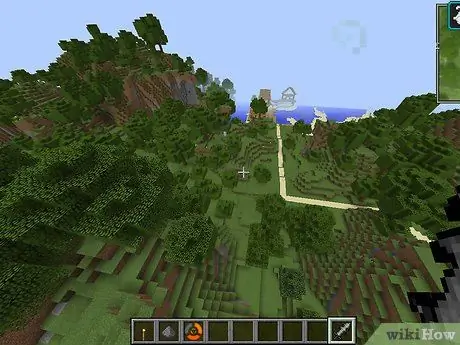
Etapa 2. Encontre o local certo para construir o castelo
Você tem que construir castelos que sejam agradáveis à vista e geralmente são colocados em posições muito fortes e são difíceis de atacar. Você também deve colocá-los perto de recursos importantes, como na boca do túnel da mina principal, perto de uma fazenda ou perto do Portal Nether. Obtenha os melhores locais para seu novo castelo explorando o mapa.
- Talvez você queira construir um castelo perto de uma aldeia para se tornar governante lá.
- Experimente colocar o castelo em uma montanha alta ou na foz de um rio.
- Pense criativamente ao colocar o castelo. Construa-o entre duas montanhas, coloque-o no topo de uma árvore ou na saída de uma caverna no subsolo. Você pode experimentar uma variedade infinita de lugares possíveis.
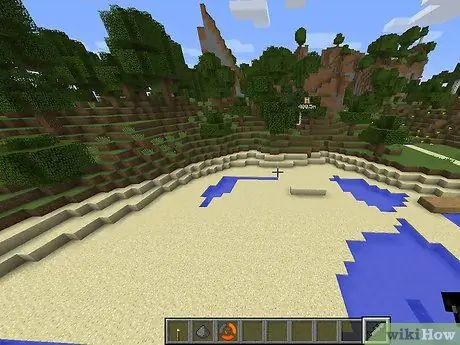
Etapa 3. Limpe a área
Dependendo do tamanho do castelo que você deseja construir, pode ser necessário preparar a área antes de iniciar a construção. Use equipamentos para limpar plantas e nivelar o nível do solo.
Considere a paisagem da área quando estiver pronto para construir o castelo. Dependendo do seu projeto, você pode querer deixar um pouco da estrutura natural da área
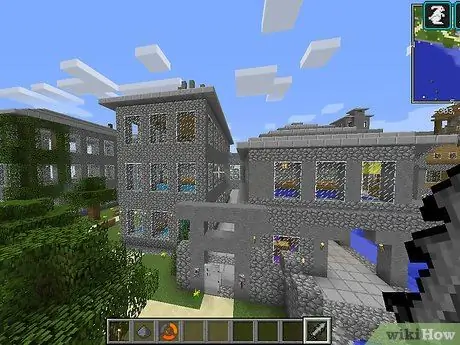
Etapa 4. Tente projetar o castelo em papel pautado xadrez
Use lápis e papel para projetar o layout do castelo. Isso é muito útil porque você pode acelerar o processo de fabricação se fizer o projeto com antecedência. Isso também garante que tudo esteja instalado corretamente.
Você pode usar cores diferentes para distinguir o tipo de material que deseja usar
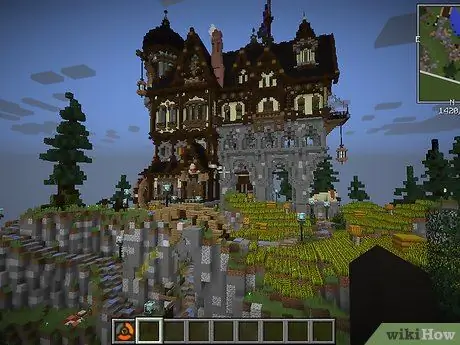
Etapa 5. Procure inspiração
Você pode se inspirar em uma variedade de castelos, tanto reais quanto fictícios. Procure castelos na Europa para modelos medievais tradicionais ou confira castelos e castelos na China ou no Japão. Você pode ver fotos nos filmes O Senhor dos Anéis e em outros castelos de fantasia.
- Muitos castelos reais disponibilizam os seus layouts na Internet, como parte das informações turísticas do castelo. Você pode usar este layout como um guia para projetar o castelo. Alguns castelos reais, como o Castelo de Dover na Inglaterra, têm instruções oficiais para uso no Minecraft.
- Muitos jogadores de Minecraft publicam seus próprios layouts de castelo na Internet. Tente acessar o Imagens do Google e procurar por "projetos de castelo do Minecraft" para uma variedade de layouts de castelo que você pode copiar e usar como ponto de partida.
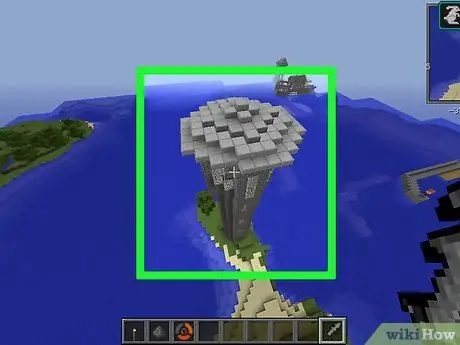
Etapa 6. Aprenda algumas técnicas avançadas
Você não precisa construir um castelo com salas quadradas. Aprenda a criar uma estrutura de construção circular para que você possa construir um castelo realista com espaços mais criativos. Abaixo está um círculo de 7 blocos básicos que podem ser usados como base para a escada da torre:
- Xxx
- X X
- X X
- X X
- X X
- X X
- Xxx
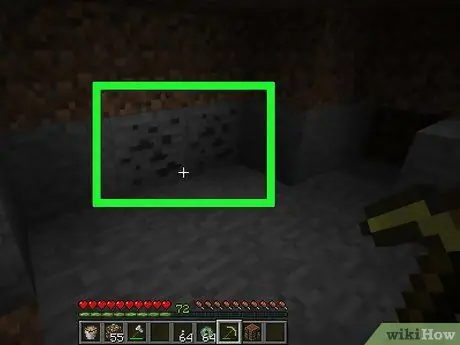
Etapa 7. Colete os materiais necessários (apenas para o modo Sobrevivência)
Se você quiser construir um castelo no modo Sobrevivência, primeiro você deve coletar os materiais. Você não precisa fazer isso se estiver jogando no modo Criativo, pois terá materiais ilimitados no jogo. Alguns dos ingredientes importantes para a construção de um castelo incluem:
- Tijolo feito de pedra e paralelepípedos (paralelepípedos)
- Escadas de pedra e paralelepípedos
- Lajes de pedra e paralelepípedos
- Cerca
- Janela de vidro
- Tábua de madeira
- Escada
- Alçapão (um tipo de porta que é instalada no chão ou telhado)
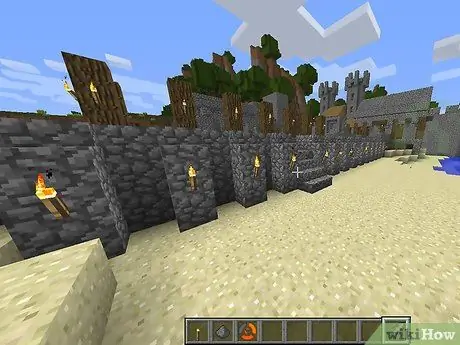
Etapa 8. Comece criando o layout básico, referindo-se ao design que você criou
Faça a fundação do castelo referindo-se ao layout que você fez no papel quadriculado pautado. Você só precisa colocar uma camada de blocos para começar enquanto imagina como o castelo ficará, como se você estivesse andando de uma sala para outra.
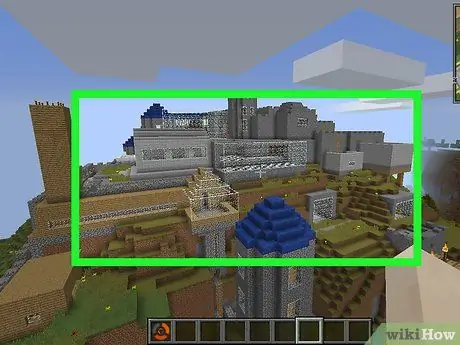
Etapa 9. Crie um castelo com vários andares
Conforme você constrói, você pode criar um castelo com vários andares para salas diferentes. Para chegar ao último andar, você pode usar as escadas. As escadas também podem ser usadas para alcançar as paredes e a torre do castelo. Use um alçapão para cobrir o buraco.
Para obter instruções sobre como fazer um alçapão, leia Como fazer um alçapão no Minecraft
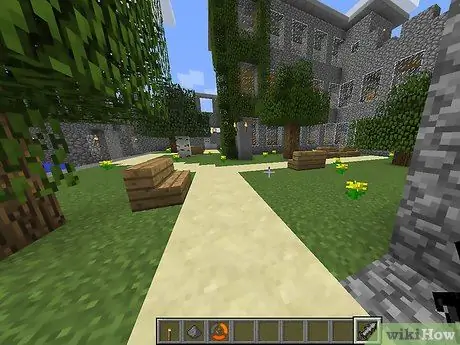
Etapa 10. Esculpa a base do castelo
Muitos castelos não são apenas edifícios de pedra. Preste atenção à base do castelo, incluindo o pátio, a área do estábulo e a entrada de automóveis. Você pode fazer muitas coisas relacionadas à mudança de altura e folhagem para criar uma base razoável e realista para o castelo.
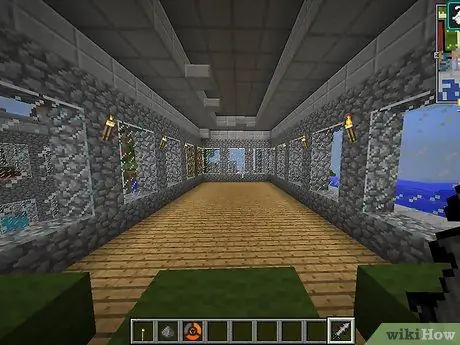
Etapa 11. Construa o interior do castelo primeiro, antes de fazer as paredes
Construa as paredes no último minuto, caso queira expandir o interior do castelo além do projeto original. Se você estiver satisfeito com a base e manter (a construção mais forte do castelo no meio), você pode construir as paredes externas.
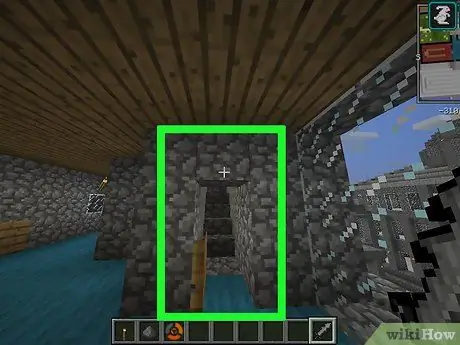
Etapa 12. Use a escada para obter um ângulo melhor
Os blocos de escadas podem ser colocados à direita do topo ou de cabeça para baixo, criando uma aparência de escada inclinada mais convincente do que os blocos regulares. Use este método em tetos e para embelezar paredes.
Para obter instruções sobre como fazer blocos de escada, leia Como fazer uma escada no Minecraft
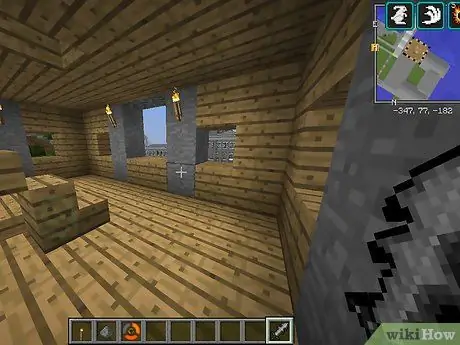
Etapa 13. Use a cerca como uma fortaleza
As cercas de pedra colocadas ao longo das paredes do castelo são excelentes fortificações. A cerca de pedra reduz a aparência de blocos que ocorrerá se você usar um forte feito de blocos de tamanho normal.
Para obter instruções sobre como construir uma cerca, leia Como construir uma cerca no Minecraft
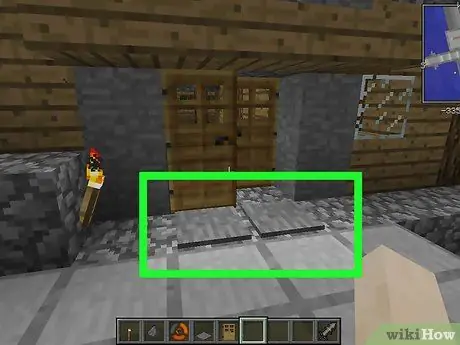
Etapa 14. Faça uma entrada com uma placa de pressão
Se você quiser criar uma entrada segura, coloque uma porta de ferro na entrada do castelo. Você pode colocar placas de pressão em cada lado da porta para que a porta se abra quando você pisar nela. Instale portas de ferro para protegê-lo de monstros.
Para obter instruções sobre como construir uma porta e usar placas de pressão para operá-la, consulte Como fazer uma porta no Minecraft
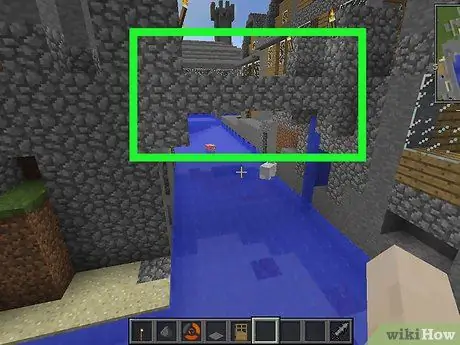
Etapa 15. Cave uma trincheira e encha-a com água (ou lava)
Quando você terminar de construir o castelo, cave uma trincheira ao redor das paredes para proteção adicional. Cave uma trincheira de pelo menos 3 quarteirões de profundidade e construa-a ao redor do castelo. Quando terminar, preencha a vala com água. Para uma trincheira mais poderosa, preencha-a com lava!
- Certifique-se de ter feito uma ponte sobre o fosso antes de enchê-lo de água para que você possa cruzar para o castelo.
- Você pode fazer uma ponte suspensa automática se tiver redstone e solda. Para obter detalhes, consulte o artigo do wikiHow sobre como fazer uma ponte suspensa de pistão no Minecraft.
Método 2 de 3: usando o Editor do Minecraft
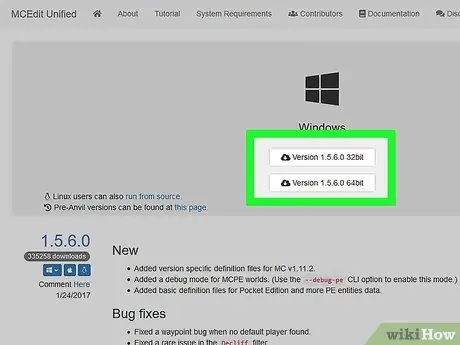
Etapa 1. Baixe o programa de edição do Minecraft
Este programa de edição pode ser usado para criar estruturas grandes e complexas usando ferramentas de edição avançadas. Assim, você não precisa construir castelos de um bloco para outro no jogo. Um programa de edição popular e poderoso é o MCEdit. Baixe a versão mais recente gratuitamente em mcedit-unified.net.
- Depois de fazer o download, execute o instalador para extrair o arquivo MCEdit. Por padrão, uma nova pasta será criada na pasta Downloads.
- Para usar o MCEdit, você não precisa ter o Minecraft instalado. No entanto, se o Minecraft já estiver instalado, você pode carregar mapas do Minecraft neste programa de edição.
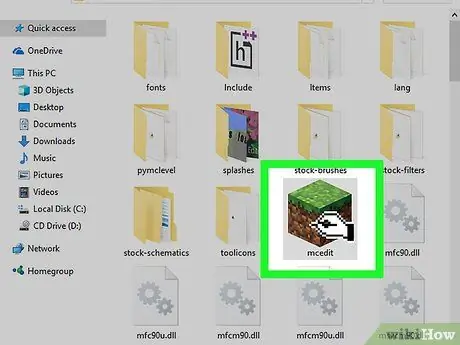
Etapa 2. Execute o MCEdit
Você encontrará o arquivo "mcedit.exe" na pasta que criou ao instalá-lo. Execute o arquivo para abrir este programa.
Certifique-se de não estar executando o Minecraft ao mesmo tempo, pelo menos não desbloqueando o mesmo mundo que deseja usar para construir o castelo
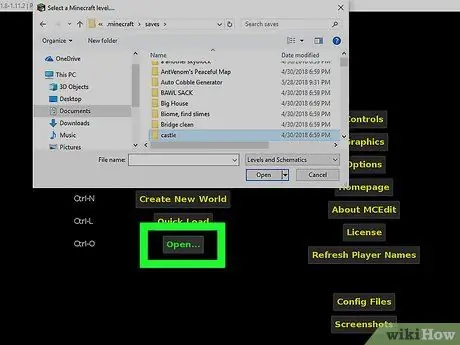
Etapa 3. Carregue o jogo salvo
Você pode criar um novo mundo ou carregar um jogo salvo. Se você tiver um mapa no qual deseja construir um castelo, procure-o na pasta de salvamento do Minecraft, que será aberta por padrão. Certifique-se de que não está usando o mapa no Minecraft. Se isso acontecer, o mapa ficará permanentemente corrompido.
Você pode ter que esperar um pouco quando carregar o mapa pela primeira vez
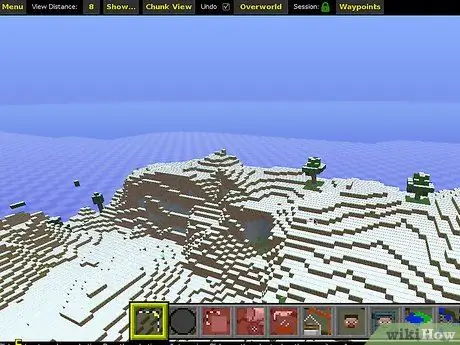
Etapa 4. Voe ao redor do mapa usando o controlador do Minecraft
Você pode usar as teclas WASD para voar pelo mapa. Ao contrário do jogo Minecraft, neste programa de edição você pode voar para qualquer lugar. Se você voar abaixo do nível do solo, poderá ver todas as cavernas subterrâneas e túneis de mineração.
Mantenha pressionado o botão direito do mouse e mova o mouse para olhar ao redor
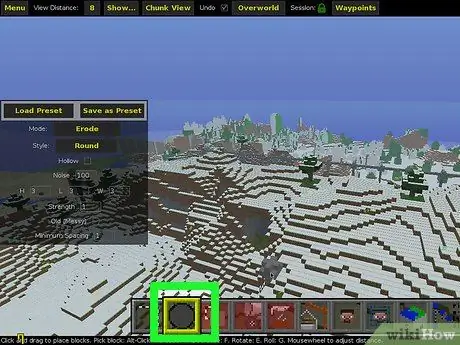
Etapa 5. Use a ferramenta Pincel para criar a estrutura
Você pode fazer muitas coisas com o programa MCEdit. Assim, você pode começar com o básico e praticar a confecção de blocos usando um pincel. Você verá várias ferramentas colocadas na parte inferior da tela. Clique no botão Pincel que se parece com um círculo cinza no MCEdit.
- As opções de pincel aparecerão em uma nova janela, onde você pode escolher o tamanho e a forma do pincel, bem como o tipo de bloco que deseja criar com o pincel. Por exemplo, para criar rapidamente uma grande parede de castelo, insira H 10, L 30, W 2. Seu cursor se transformará em um pedaço muito grande de parede. Você pode alterar a direção trocando os valores W e L.
- Mova o mouse para circundar o mundo. Clique com o botão esquerdo do mouse quando encontrar o local que deseja usar para construir o bloco. Você tem que ter paciência um pouco para esperar que o pincel grande apareça.
- Ao praticar com pincéis, você pode rapidamente se tornar proficiente na criação de estruturas complexas usando qualquer material disponível no jogo. Você pode usar um pincel muito pequeno ou muito grande para ser tão criativo quanto quiser.
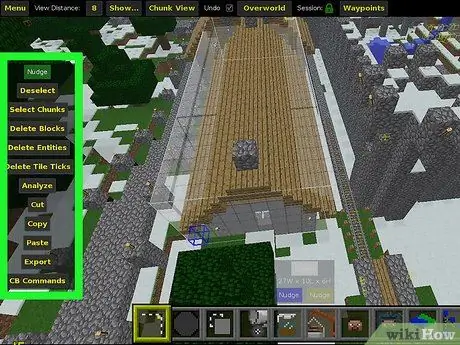
Etapa 6. Use a ferramenta Seleção para copiar e colar partes do castelo
Você pode usar a ferramenta de seleção no MCEdit para destacar partes específicas do castelo e, em seguida, copiar e colar repetidamente. Isso é perfeito para criar vários ambientes com formas semelhantes ou quando você deseja aumentar o comprimento de uma parede complexa.
- Com a ferramenta de seleção ativada, crie um bloco em forma de cubo clicando e arrastando o cursor na área de jogo. O cubo representa o bloco atualmente selecionado. Você achará um pouco difícil criar uma grade no espaço 3D, mas você só precisa começar em uma área comum e pode facilmente redimensioná-la manualmente.
- Para redimensionar a seleção, clique e arraste uma parede para movê-la para dentro ou para fora do centro da seleção. Faça isso para a parede inteira até obter o tamanho da seleção que deseja exatamente. Use o botão de movimento e o mouse para ver todos os cantos da seleção.
- Clique no botão "Copiar" para copiar o bloco atualmente selecionado e, em seguida, clique no botão "Colar". O cursor do mouse mudará para uma cópia da seleção. Em seguida, você pode fazer o layout desta cópia como faria com um pincel. Você pode girar, rolar, refletir (como um espelho) e virar a peça clicando no botão apropriado no menu de ferramentas.
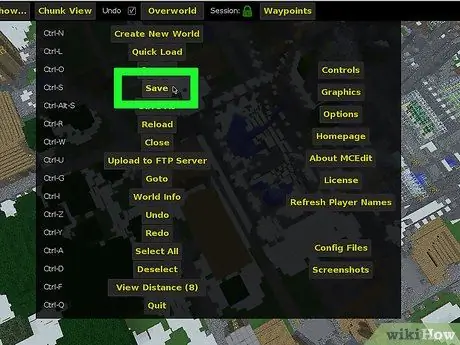
Etapa 7. Salve sua criação
Quando estiver satisfeito com o design do seu castelo, salve as alterações feitas no mundo. MCEdit irá sobrescrever o arquivo original salvo com sua nova criação. Ao executar o jogo no Minecraft, você verá um novo castelo.
Método 3 de 3: Usando o Mod "Instant Castle"
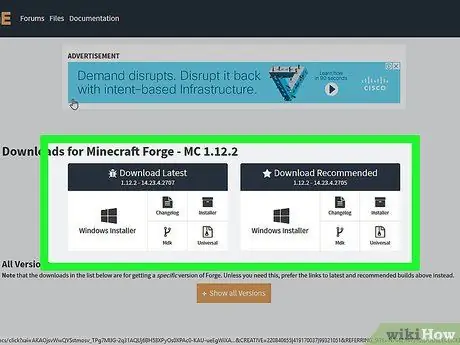
Etapa 1. Baixe e instale o Minecraft Forge
Este é um lançador de mod para Minecraft que é necessário para carregar mods de castelo instantâneos. O Forge pode ser baixado em files.minecraftforge.net/. Baixe e execute o instalador para instalar o Forge.
Para obter instruções detalhadas sobre como instalar o Forge, consulte Como instalar o Minecraft Forge
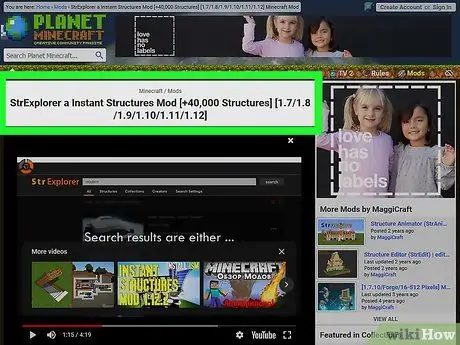
Etapa 2. Baixe o mod de castelo instantâneo
Há uma variedade de mods de castelo instantâneo disponíveis para diferentes versões do Minecraft. Procure mods que correspondam à versão do Minecraft que você está jogando. Depois de encontrá-lo, coloque o arquivo JAR na pasta "mods" no diretório do Minecraft.
Um dos mods mais populares é o Instant Structures Mod, que pode ser baixado em instant-structures-mod.com/download/. Existem mais de 500 estruturas instantâneas neste mod, incluindo vários castelos
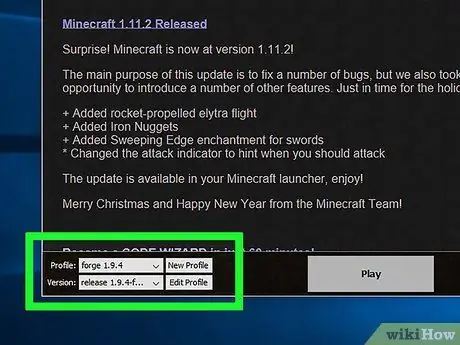
Etapa 3. Selecione o perfil "Forge" ao executar o Minecraft
Isso carregará o mod na pasta "mods", incluindo o mod castelo instantâneo.
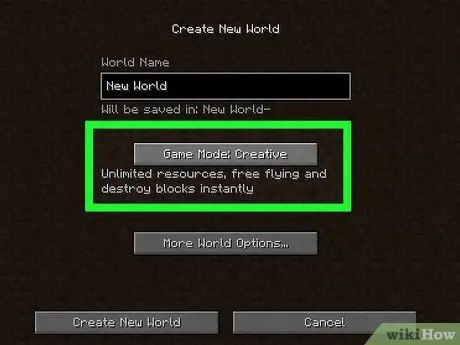
Etapa 4. Inicie o jogo no modo Criativo para que você possa acessar as ferramentas de mod
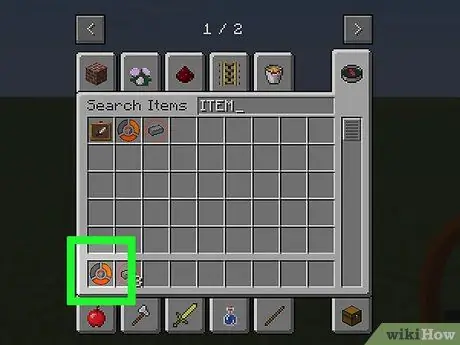
Etapa 5. Use o item "Wiki"
Este item está na seção "Ferramentas" da tela de inventário do modo criativo.
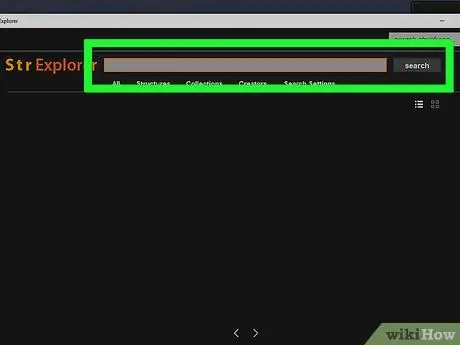
Etapa 6. Encontre a estrutura que deseja usar
Se você usar um item do Wiki, uma lista de todas as estruturas disponíveis será exibida. Percorra as telas ou navegue na lista por categoria para encontrar o castelo que deseja construir.
Quando você seleciona uma estrutura, um item é descartado. Pegue o item para colocar a estrutura no local desejado
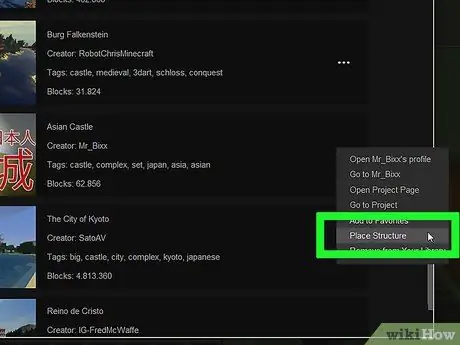
Etapa 7. Coloque os itens estruturais no local que deseja usar para criar o castelo
Selecione o item que o Wiki solta de seu inventário e clique com o botão direito no chão que deseja usar para colocar o castelo. Uma janela contendo os detalhes da estrutura será exibida.
Ao retornar ao jogo, você encontrará uma caixa mostrando o local onde o castelo foi gerado
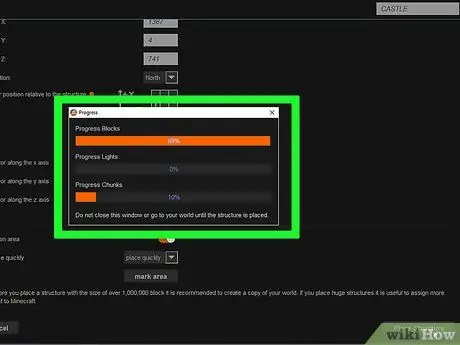
Etapa 8. Construa o castelo clicando em "sim"
O mod começará a construir o castelo em um futuro não muito distante. No entanto, castelos maiores demoram mais e podem tornar o computador lento. Não volte ao jogo até que apareça uma notificação de que a criação do castelo foi concluída.
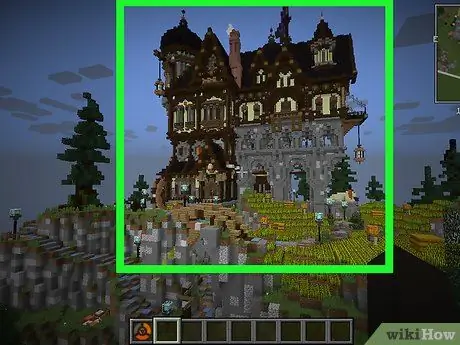
Etapa 9. Verifique o castelo recém-criado
Quando o castelo for construído, a tela do jogo reaparecerá e o castelo aparecerá na sua frente. Você pode usá-lo e explorá-lo imediatamente.
Pontas
- Não se esqueça de usar sua criatividade para mudar as texturas, blocos e decorações.
- Experimente decorar o interior do castelo com pinturas e itens especiais.
- Certifique-se de preparar uma armadilha para o inimigo.
- Não tenha medo de experimentar um design ou material. Se você não gostar, pode alterá-lo a qualquer momento.
- Construir um castelo requer uma grande quantidade de materiais, mas você sempre pode substituí-los mais tarde.
- As fórmulas e leis da física no mundo real não se aplicam ao jogo Minecraft, portanto, você pode aplicar criatividade ilimitada.






